 Backend-Entwicklung
Backend-Entwicklung
 C#.Net-Tutorial
C#.Net-Tutorial
 Beispielcode-Freigabe zum Hinzufügen von Kommentaren zu PDF-Dokumenten mit C# (Bild)
Beispielcode-Freigabe zum Hinzufügen von Kommentaren zu PDF-Dokumenten mit C# (Bild)
Beispielcode-Freigabe zum Hinzufügen von Kommentaren zu PDF-Dokumenten mit C# (Bild)
Dieser Artikel gibt ein Beispiel dafür, wie man kostenlose Komponenten in C# verwendet, um Text-Anmerkungen zu PDF-Dokumenten hinzuzufügen, einschließlich Freitextanmerkungen. Mit Freitextkommentaren können wir den Stil und das Erscheinungsbild anpassen, was von großem praktischem Wert ist.
Beim Organisieren von Dokumenten müssen wir möglicherweise Kommentare hinzufügen, um einige oder einen Textabschnitt zu erklären Tuch? Dieser Artikel enthält ein Beispiel dafür, wie Sie mithilfe kostenloser Komponenten Textkommentare zu PDF-Dokumenten in C# hinzufügen können, einschließlich Freitextkommentaren. Mit Freitextkommentaren können wir den Stil und das Erscheinungsbild individuell anpassen, was von großem praktischen Wert ist.
Laden Sie zunächst diese kostenlose Version der Komponente Free Spire.PDF herunter. Nachdem die Komponente heruntergeladen und installiert wurde, erstellt Visual Studio ein C#-Konsolenprojekt, fügt die .DLL des bin-Ordners als Referenz und den folgenden Namespace hinzu:
using System; using System.Drawing; using System.Windows.Forms; using Spire.Pdf; using Spire.Pdf.Graphics; using Spire.Pdf.Annotations;
Jetzt schauen wir uns an, wie man etwas hinzufügt Kommentare zum neuen Dokument von.
Schritt 1: Erstellen Sie ein neues PDF-Dokument Objekt und fügen Sie eine neue Seite hinzu.
PdfDocument doc = new PdfDocument(); PdfPageBase page = doc.Pages.Add();
Schritt 2: Fügen Sie dem Dokument Text hinzu und legen Sie die Position, Schriftgröße und Farbe des Texts fest.
PdfFont font = new PdfFont(PdfFontFamily.Helvetica, 13); string text = "HelloWorld"; PointF point = new PointF(200, 100); page.Canvas.DrawString(text, font, PdfBrushes.Red, point);
Schritt 3: Fügen Sie dem Text eine Anmerkung hinzu und legen Sie den Rahmen, die Farbe und die Position der Anmerkung fest.
PdfTextMarkupAnnotation annotation1 = new PdfTextMarkupAnnotation("管理员", "一般来说,这是每一种计算机编程语言中最基本、最简单的程序", text, new PointF(0, 0), font);
annotation1.Border = new PdfAnnotationBorder(0.75f);
annotation1.TextMarkupColor = Color.Green;
annotation1.Location = new PointF(point.X + doc.PageSettings.Margins.Left, point.Y + doc.PageSettings.Margins.Left);Schritt 4: Kommentare zur Seite hinzufügen und schließlich das Dokument speichern.
(page as PdfNewPage).Annotations.Add(annotation1);
doc.SaveToFile("result.pdf");Dies ist das Rendering nach dem Hinzufügen von Kommentaren:

Vollständiger Code:
PdfDocument doc = new PdfDocument();
PdfPageBase page = doc.Pages.Add();
PdfFont font = new PdfFont(PdfFontFamily.Helvetica, 13);
string text = "HelloWorld";
PointF point = new PointF(200, 100);
page.Canvas.DrawString(text, font, PdfBrushes.Red, point);
PdfTextMarkupAnnotation annotation1 = new PdfTextMarkupAnnotation("管理员", "一般来说,这是每一种计算机编程语言中最基本、最简单的程序", text, new PointF(0, 0), font);
annotation1.Border = new PdfAnnotationBorder(0.75f);
annotation1.TextMarkupColor = Color.Green;
annotation1.Location = new PointF(point.X + doc.PageSettings.Margins.Left, point.Y + doc.PageSettings.Margins.Left);
(page as PdfNewPage).Annotations.Add(annotation1);
doc.SaveToFile("result.pdf");
System.Diagnostics.Process.Start("result.pdf");Freien Text hinzufügen Anmerkungen
Ebenso ist das Hinzufügen von Freitextanmerkungen zu einem Dokument relativ einfach.
Schritt 1: Erstellen Sie ein neues PDF-Dokumentobjekt und fügen Sie eine neue Seite hinzu.
PdfDocument doc = new PdfDocument(); PdfPageBase page = doc.Pages.Add();
Schritt 2: Initialisieren Sie eine PdfFreeTextAnnotation und passen Sie dann den Text der Anmerkung an.
RectangleF rect = new RectangleF(0, 40, 150, 50); PdfFreeTextAnnotation textAnnotation = new PdfFreeTextAnnotation(rect); textAnnotation.Text = "Free text annotation ";
Schritt 3: Legen Sie die Eigenschaften der Anmerkung fest, einschließlich Schriftart, Füllfarbe, Rahmenfarbe und Transparenz.
PdfFont font = new PdfFont(PdfFontFamily.TimesRoman, 10); PdfAnnotationBorder border = new PdfAnnotationBorder(1f); textAnnotation.Font = font; textAnnotation.Border = border; textAnnotation.BorderColor = Color. Purple; textAnnotation.LineEndingStyle = PdfLineEndingStyle.Circle; textAnnotation.Color = Color. Pink; textAnnotation.Opacity = 0.8f;
Schritt 4: Kommentare zur Seite hinzufügen.
page.AnnotationsWidget.Add(textAnnotation);
Schritt 5: Speichern Sie das Dokument und öffnen Sie es erneut.
doc.SaveToFile("FreeTextAnnotation.pdf", FileFormat.PDF);
System.Diagnostics.Process.Start("FreeTextAnnotation.pdf");Dies ist die Darstellung des Hinzufügens von Freitextkommentaren:
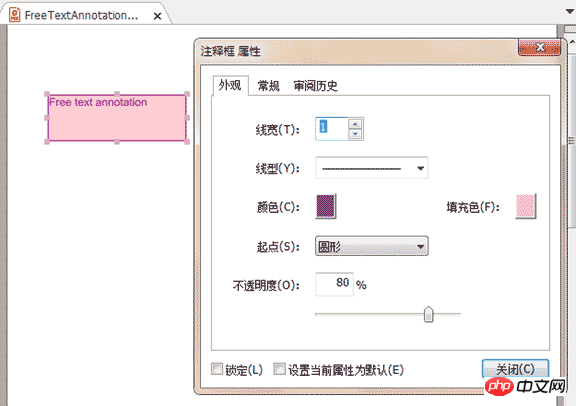
Vollständiger Code:
PdfDocument doc = new PdfDocument();
PdfPageBase page = doc.Pages.Add();
RectangleF rect = new RectangleF(0, 40, 150, 50);
PdfFreeTextAnnotation textAnnotation = new PdfFreeTextAnnotation(rect);
textAnnotation.Text = "Free text annotation ";
PdfFont font = new PdfFont(PdfFontFamily.TimesRoman, 10);
PdfAnnotationBorder border = new PdfAnnotationBorder(1f);
textAnnotation.Font = font;
textAnnotation.Border = border;
textAnnotation.BorderColor = Color. Purple;
textAnnotation.LineEndingStyle = PdfLineEndingStyle.Circle;
textAnnotation.Color = Color.Pink;
textAnnotation.Opacity = 0.8f;
page.AnnotationsWidget.Add(textAnnotation);
doc.SaveToFile("FreeTextAnnotation.pdf", FileFormat.PDF);
System.Diagnostics.Process.Start("FreeTextAnnotation.pdf");Das obige ist der detaillierte Inhalt vonBeispielcode-Freigabe zum Hinzufügen von Kommentaren zu PDF-Dokumenten mit C# (Bild). Für weitere Informationen folgen Sie bitte anderen verwandten Artikeln auf der PHP chinesischen Website!

Heiße KI -Werkzeuge

Undresser.AI Undress
KI-gestützte App zum Erstellen realistischer Aktfotos

AI Clothes Remover
Online-KI-Tool zum Entfernen von Kleidung aus Fotos.

Undress AI Tool
Ausziehbilder kostenlos

Clothoff.io
KI-Kleiderentferner

AI Hentai Generator
Erstellen Sie kostenlos Ai Hentai.

Heißer Artikel

Heiße Werkzeuge

Notepad++7.3.1
Einfach zu bedienender und kostenloser Code-Editor

SublimeText3 chinesische Version
Chinesische Version, sehr einfach zu bedienen

Senden Sie Studio 13.0.1
Leistungsstarke integrierte PHP-Entwicklungsumgebung

Dreamweaver CS6
Visuelle Webentwicklungstools

SublimeText3 Mac-Version
Codebearbeitungssoftware auf Gottesniveau (SublimeText3)

Heiße Themen
 1381
1381
 52
52
 Active Directory mit C#
Sep 03, 2024 pm 03:33 PM
Active Directory mit C#
Sep 03, 2024 pm 03:33 PM
Leitfaden zu Active Directory mit C#. Hier besprechen wir die Einführung und die Funktionsweise von Active Directory in C# sowie die Syntax und das Beispiel.
 C#-Serialisierung
Sep 03, 2024 pm 03:30 PM
C#-Serialisierung
Sep 03, 2024 pm 03:30 PM
Leitfaden zur C#-Serialisierung. Hier besprechen wir die Einführung, die Schritte des C#-Serialisierungsobjekts, die Funktionsweise bzw. das Beispiel.
 Zufallszahlengenerator in C#
Sep 03, 2024 pm 03:34 PM
Zufallszahlengenerator in C#
Sep 03, 2024 pm 03:34 PM
Leitfaden zum Zufallszahlengenerator in C#. Hier besprechen wir die Funktionsweise des Zufallszahlengenerators, das Konzept von Pseudozufallszahlen und sicheren Zahlen.
 C#-Datenrasteransicht
Sep 03, 2024 pm 03:32 PM
C#-Datenrasteransicht
Sep 03, 2024 pm 03:32 PM
Leitfaden zur C#-Datenrasteransicht. Hier diskutieren wir die Beispiele, wie eine Datenrasteransicht aus der SQL-Datenbank oder einer Excel-Datei geladen und exportiert werden kann.
 Muster in C#
Sep 03, 2024 pm 03:33 PM
Muster in C#
Sep 03, 2024 pm 03:33 PM
Leitfaden zu Mustern in C#. Hier besprechen wir die Einführung und die drei wichtigsten Arten von Mustern in C# zusammen mit ihren Beispielen und der Code-Implementierung.
 Primzahlen in C#
Sep 03, 2024 pm 03:35 PM
Primzahlen in C#
Sep 03, 2024 pm 03:35 PM
Leitfaden zu Primzahlen in C#. Hier besprechen wir die Einführung und Beispiele von Primzahlen in C# sowie die Codeimplementierung.
 Fakultät in C#
Sep 03, 2024 pm 03:34 PM
Fakultät in C#
Sep 03, 2024 pm 03:34 PM
Leitfaden zur Fakultät in C#. Hier diskutieren wir die Einführung in die Fakultät in C# zusammen mit verschiedenen Beispielen und Code-Implementierungen.
 Der Unterschied zwischen Multithreading und asynchronem C#
Apr 03, 2025 pm 02:57 PM
Der Unterschied zwischen Multithreading und asynchronem C#
Apr 03, 2025 pm 02:57 PM
Der Unterschied zwischen Multithreading und Asynchron besteht darin, dass Multithreading gleichzeitig mehrere Threads ausführt, während asynchron Operationen ausführt, ohne den aktuellen Thread zu blockieren. Multithreading wird für rechenintensive Aufgaben verwendet, während asynchron für die Benutzerinteraktion verwendet wird. Der Vorteil des Multi-Threading besteht darin, die Rechenleistung zu verbessern, während der Vorteil von Asynchron nicht darin besteht, UI-Threads zu blockieren. Die Auswahl von Multithreading oder Asynchron ist von der Art der Aufgabe abhängt: Berechnungsintensive Aufgaben verwenden Multithreading, Aufgaben, die mit externen Ressourcen interagieren und die UI-Reaktionsfähigkeit asynchron verwenden müssen.



